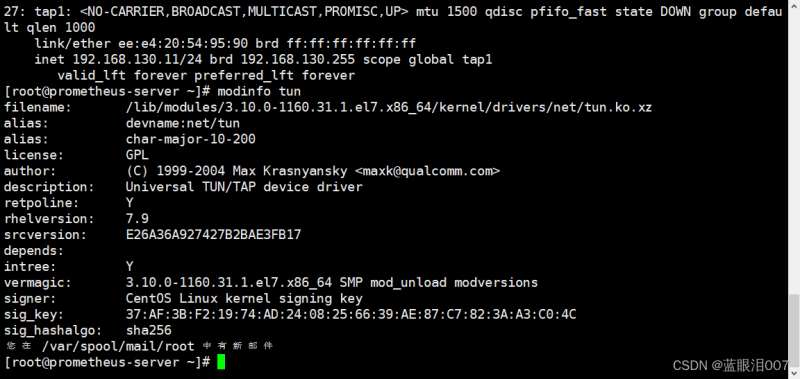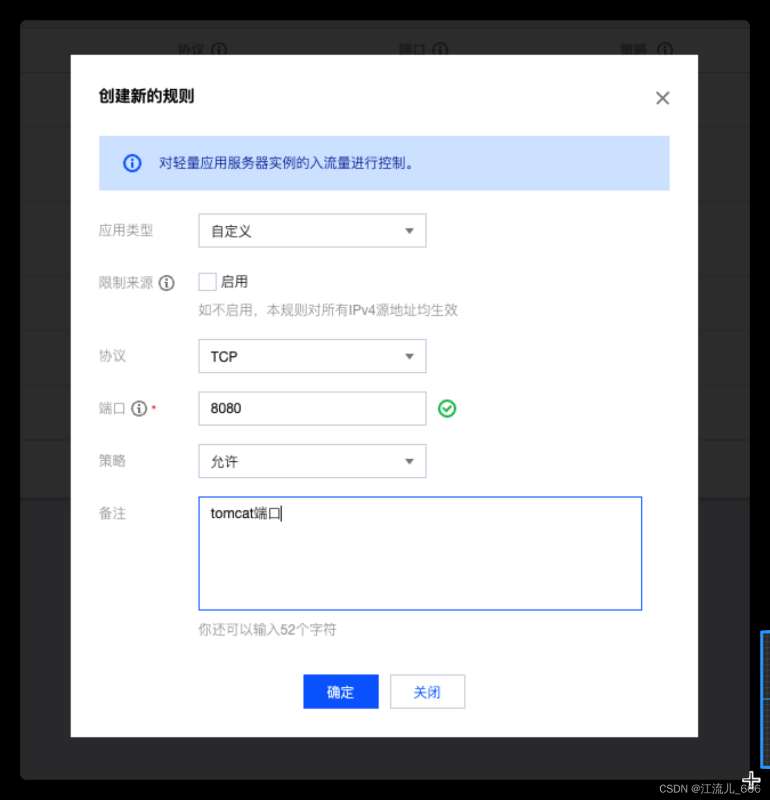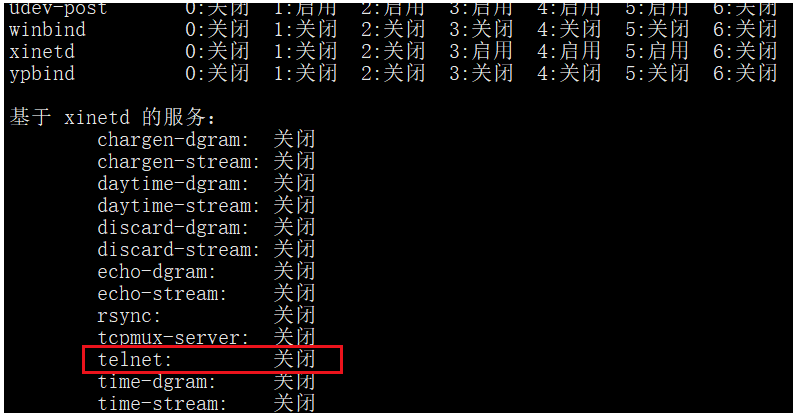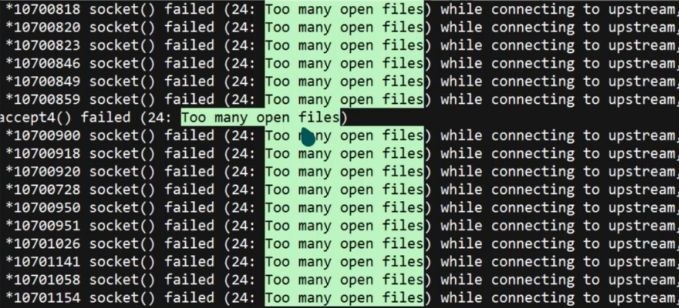目录1系统吞吐量的简单介绍2测试方法2.1客户端测试工具2.1.1GET方法2.1.2POST方法2.1.3测试结果解读2.2服务器端检测方法3实际测试3.1shell脚本3.2C+...
1 系统吞吐量的简单介绍
一个系统的吞度量(承压能力)与request对CPU的消耗、外部接口、IO等等紧密关联。
单个reqeust 对CPU消耗越高,外部系统接口、IO影响速度越慢,系统吞吐能力越低,反之越高。
系统吞吐量几个重要参数:TPS、并发数、响应时间
- TPS:每秒钟处理的事务数量
- 并发量: 系统同时处理请求数(事务数)
- 响应时间: 一般取平均响应时间
TPS= 并发量/平均响应时间
这里因为说的事务如果是单一接口请求,我们也可以认为TPS即为QPS。
下面举例说明:
比如3000个用户(并发量)同时访问待测试接口,在用户端统计,3000个用户平均得到响应的时间为1188.538ms。所以TPS=3000/1.188538s= 2524.11 q/s。
我们就可以这样描述本次测试,在3000个并发量的情况下,TPS为2524.11,平均响应事件为1188.538ms
Tps:在实际测试中表现为:
一个系统吞吐量通常由TPS、并发数两个因素决定,每套系统这两个值都有一个相对极限值,在应用场景访问压力下,只要某一项达 到系统最高值,系统的吞吐量就上不去了,如果压力继续增大,系统的吞吐量反而会下降,原因是系统超负荷工作,上下文切换、内存等等其它消耗导致系统性能下降。
实际表现为tps即先上升后下降,我们需要找到性能拐点。并得到限制瓶颈。
2 测试方法
参考文献(详细输出说明):
https://www.mobange.com/article/231492.htm
2.1 客户端测试工具
我们采用apacheBench 工具进行测试。
ubuntu安装ab:
sudo apt-get install apache2-utils
linux默认登录端口只能打开1024个文件,因为在linux一切皆文件,所以ab并发数受到整个打开文件数的限制,需要使用ulimit -n 10000(打开文件数)进行修改后才能支持较大编程学习网的并发。本人测试修改到15000。
2.1.1 GET方法
ab -n 100 -c 100 https://www.baidu.com/index.html
-n:请求 总数
-c:并发用户数.
-url:待测api。
当测试发起请求数量较少,完成较快,无中间过程显示。在请求数量很多时会分行显示当前完成数量。
2.1.2 POST方法
ab -n 10 -c 1 -T 'application/x-www-form-urlencoded' -H "Authorization:Bearer 2393d8db9b9d7f4b9d1570cc8776bca69b421b62" -p ./post http://172.28.28.17:3017/oauth2/token
- -H:可以设置响应header
- -T: Post http header类型 默认为text/plain
- -P:Post body内容, ab要求写在文件中,-p后跟文件目录,文件内容如name=hello&password=1234
2.1.3 测试结果解读
来份ab的测试输出:
ab -n 10 -c 2 上图结果为总请求10 并发为2的结果
我们主要关注的输出信息为:
- Concurrency Level: 10 //并发级别,也就是并发数,请求中-c参数指定的数量
- Time taken for tests: 1.093 seconds //本次测试总共花费的时间
- Complete requests: 100 //本次测试总共发起的请求数量
- Failed requests: 0 //失败的请求数量。因网络原因或服务器性能原因,发起的请求并不一定全部成功,通过该数值和Complete requests相除可以计算请求的失败率,作为测试结果的重要参考。
- Total transferred: 103314 bytes //总共传输的数据量,指的是ab从被测服务器接收到的总数据量,包括index.html的文本内容和请求头信息。
- Requests per second: 91.50 [#/sec] (mean) //平均(mean)每秒完成的请求数:QPS,这是一个平均值,等于Complete requests/Time taken for tests=100/1.093=91.50
- Time per request: 109.287 [ms] (mean) //从用户角度看,完成一个请求所需要的时间(因用户数量不止一个,服务器完成10个请求,平均每个用户才接收到一个完整的返回,所以该值是下一项数值的10倍。)
- Time per request: 10.929 [ms] (mean, across all concurrent requests)// 服务器完成一个请求的时间。
- Transfer rate: 92.32 [Kbytes/sec] received //网络传输速度。对于大文件的请求测试,这个值很容易成为系统瓶颈所在。要确定该值是不是瓶颈,需要了解客户端和被测服务器之间的网络情况,包括网络带宽和网卡速度等信息。
其中我们最为关注的为Requests per second: 即tps。我们将它最为服务器性能最为重要的指标。
2.2服务器端检测方法
可以通过 iftop命令和nethogs -d 对服务器网络情况进行检测。
可以通过iptables命令监控服务器端口流量。
可以通过 top | grep “node” 对内存和cpu进行判断。
对云上测试 可以使用云主机后台,但后台参数是分钟级后的平均值。
感觉好像这样测优点蠢
3 实际测试
使用apacheBench 可以使用编写shell脚本进行多次测试。可以将待测api 放入api数组并修改循环数量,实现一次测试多个api并生成关键参数xls文件。现在看来还是原来太天真才会有这种想法。
3.1 shell脚本
使用说明:a 是请求总数 ,b是并发用户数一一对应,即a[0]对应b[0],传入参数第一个是待测api服务器地址,第二个是api所需参数。api设置在api数组中。添加多个api 或同意api多组测试请修改循环计数。
echo "you maybe use this sh like:"$0" serverIP userParam"
a=(1000 2000 4000 6000 7000)#待测请求总数
b=(50 100 200 300 400)#并发用户数
runTime=$(date +%Y%m%d%H%M%S)
if [ -z "$1"]
then
serverip="http://127.0.0.1"
else
serverip=$1
fi
if [ -z "$2"]
then
param="deviceid=XXX&bindingplatform=XXX&bindingid=XXX"
else
param=$2
fi
filename=${runTime}"-test.log"
touch filename
#api=('XXX'${param} 'XXX'${param} '/users/account')
api=('XXX'${param})
echo "********webserver test info*************"
echo "testTime :"$(date)
echo "LogName :"${filename}
echo "serverIP :"${serverip}
echo "userparam:"${param}
echo "********webserver test info*************"
#echo ${filename}
for j in {0..0}#待测api个数 即api数组数
do
echo "API test:"${serverip}${api[j]}
for i in {0..4}#待测api测试次数 5次也就是对应a b数组有个五个值
do
ab -r -k -n ${a[i]} -c ${b[i]} -C ${param} ${serverip}${api[j]} | grep -e"Document Path:" -e "Complete requests:" -e "Concurrency Level:" -e"Failed requests:" -e"Time taken for tests:" -e "Requests per second:" -e "Time per request" -e"Total transferred: " >> ${filename}
done
done
sed -i 's/^.\{24\}//g' ${filename}# 按照时间生成txt文件 并按上面的参数进行提取。
export LD_LIBRARY_PATH=
./change ${filename} ${runTime}"report.xls"#chang 函数功能是将txt中关键数据变成xls文件。
rm ${filename}
3.2 C++提取程序:使用了libxl.h
#include <iostream>
#include <fstream>
#include <string>
#include "libxl.h"
using namespace std;
using namespace libxl;
int main(int agrc, char *argc[])
{
//cout << "helloworld" << endl;
fstream f;
ifstream ifile(argc[1]);
string temp;
int i = 0, j=1, k = 0;
Book* book = xlCreateBook();//创建一个二进制格式的XLS(Execl97-03)的实例,在使用前必须先调用这个函数创建操作excel的对象
//book->setKey(......);//如果购买了该库,则设置相应的key,若没有购买,则不用这行
if (book)//是否创建实例成功
{
Sheet* sheet = book->addSheet("Sheet1");//添加一个工作表
for(i=0;i<30;i++)
{
for(j=0;j<10;j++){
sheet->setCol(i, j, 20);//设置列宽,格式等
}
}
i=0;
j=1;
if (sheet)
{
sheet->writeStr(j, 0, "API");
sheet->writeStr(j, 1, "Concurrency Level");
sheet->writeStr(j, 2, "Time taken for tests");
sheet->writeStr(j, 3, "Complete requests");
sheet->writeStr(j, 4, "Failed requests");
sheet->writeStr(j, 5, "Total transferred");
sheet->writeStr(j, 6, "Requests per second");
sheet->writeStr(j, 7, "Time per reques(user)");
sheet->writeStr(j, 8, "Time per reques(server)");
j++;
while (getline(ifile, temp))
{
if (temp[0] == '/'){
f << temp << " ";
sheet->writeStr(j, i, temp.c_str());
}
else if (temp.find('[') != string::npos){
f << temp.substr(0, temp.find('[') - 1) << " ";
sheet->writeStr(j, i, temp.substr(0, temp.find('[') - 1).c_str());
}
else if (temp.find('b') != string::npos){
f << temp.substr(0, temp.find('b') - 1) << " ";
sheet->writeStr(j, i, temp.substr(0, temp.find('b') - 1).c_str());
}
else if (temp.find('s') != string::npos){
sheet->writeStr(j, i, temp.substr(0, temp.find('s') - 1).c_str());
f << temp.substr(0, temp.find('s') - 1) << " ";
}
else{
sheet->writeStr(j, i, temp.c_str());
f << temp << " ";
}
i++;
if (i == 9){
f << " " &编程学习网lt;< endl;
i = 0;
j++;
}
}
ifile.close();
}
if (book->save(argc[2]))//保存到example.xls
{
//.....
}
else
{
std::cout << book->errorMessage() << std::endl;
}
book->release();}
return 0;
}
4 测试中遇到一些问题
在用云主机时要注意一下云主机带宽的问题,小水管很可能成为瓶颈。
ab软件中Total transferred 与端口流量有差距。端口流量大于Total transferred,猜测是有封包的因素。所以不能把Total transferred作为服务器消耗的流量来处理,用于计算云上某些按流量消耗的服务。
git:https://github.com/CollapsarLi/server_apachebench_shell.git
以上就是本文的全部内容,希望对大家的学习有所帮助,也希望大家多多支持我们。
本文标题为:使用ab工具对服务器进行API压力测试


- CentOS7下从零开始安装ethereum/以太坊 2022-09-16
- Centos7环境下YUM的搭建方法 2022-09-16
- linux中的常用命令与快捷键介绍 2022-09-15
- 腾讯云服务器搭建Jenkins详细介绍 2022-09-15
- Centos8搭建基于kdc加密的nfs 2022-09-15
- linux中的软连接和硬连接详解 2022-09-15
- PXE如何实现自动化部署Linux系统介绍 2022-09-16
- 使用Hyper-v虚拟机安装Centos7 2022-09-16
- linux系统下vim插件安装介绍 2022-09-15
- centos7.6批量增加修改删除虚拟网卡操作介绍 2022-09-15